Modernisieren der Benutzeroberfläche
Eines der markantesten Elemente einer modernen Website, wie beispielsweise einer modernen Teamwebsite oder einer Kommunikationswebsite, ist die moderne Benutzeroberfläche, die auf der Homepage, in den Listen und auf den Bibliotheksseiten zu sehen ist.
Was jedoch, wenn Ihre Website noch Listen, Bibliotheken, Wiki-Seiten oder Webpart-Seiten umfasst, die die klassische Benutzeroberfläche verwenden?
Um auf eine moderne Benutzeroberfläche umzusteigen, müssen Sie Folgendes beachten:
- Ändern Sie Ihre Listen und Bibliotheken so, dass diese die moderne Benutzeroberfläche verwenden können (auch als moderne Listen- und Bibliotheksoberfläche bezeichnet).
- Wandeln Sie Ihre Webseiten von klassischen Wiki- und Webpart-Seiten in moderne Seiten um.
Wichtig
Die „klassische“ Benutzeroberfläche wird nicht überholt, vielmehr werden sowohl die „klassische“ als auch die „moderne“ Version zur Verfügung stehen.
Wichtig
Modernisierungstools und alle anderen PnP-Komponenten sind Open-Source-Werkzeuge, die von einer aktiven Community unterstützt werden. Es gibt keine SLA für die Unterstützung von Open Source-Tools durch offizielle Microsoft-Supportkanäle.
Wo beginnen Sie, wenn Sie die Benutzeroberfläche Ihrer Websites modernisieren möchten? Welche Websites sollten zuerst modernisiert werden? Dies sind sehr wichtige Fragen, die in den folgenden Schritten erläutert werden.
Schritt 1: Identifizieren und schulen Sie sämtliche Beteiligten
Bevor Sie die Modernisierung angehen, ist es wichtig, dass alle Beteiligten mit der modernen Benutzeroberfläche von SharePoint vertraut sind.
- Schlüssel-Beteiligte der Unternehmen – Die moderne Benutzeroberfläche muss den Anforderungen gewerblicher Nutzer gerecht werden. Die Schlüssel-Beteiligten der Unternehmen sollten Protagonisten dieses Wandels sein. Indem Sie Zugriff auf eine Testumgebung ermöglichen und eng mit ihnen zusammenarbeiten, werden sie verstehen, was gut funktioniert und was nicht. Die Schlüssel-Beteiligten der Unternehmen spielen später eine wichtige Rolle dabei, Ihre Endbenutzer bei der Implementierung der modernen Benutzeroberfläche zu unterstützen.
- Anpassungsteam und Entwickler – Da Anpassungen, die in der Vergangenheit vorgenommen wurden, auf der modernen Benutzeroberfläche möglicherweise nicht mehr funktionieren, ist es die Aufgabe dieses Teams, diese Anpassungen neu zu gestalten.
- SharePoint-Administratoren : Die Administratoren werden diejenigen sein, die die moderne Benutzeroberfläche für Ihren Mandanten und seine Websites aktivieren.
- Änderungsmanagement-/Governance-Teams – Diese Teams (falls in Ihrer Organisation vorhanden) sollten ebenfalls mit einbezogen werden, da ein Umstieg von der klassischen Benutzeroberfläche zu einer modernen Benutzeroberfläche eine Änderung ist, die sich auf den Endbenutzer auswirkt. Hierfür müssen möglicherweise interne Schulungsmaterialien aktualisiert werden.
Wenn die richtigen Teams einbezogen und entsprechend geschult wurden, können Sie mit dem nächsten Schritt fortfahren.
Schritt 2: Analysieren Sie Ihre Websitesammlungen
Ihr Mandant umfasst möglicherweise Tausende von Websitesammlungen. Welche dieser Websitesammlungen eignen sich jedoch für eine Modernisierung und welche nicht? Damit Sie besser einschätzen können, ob Ihre vorhandenen Websites bereit sind, hat Microsoft einen Scanner erstellt: Der SharePoint-Modernisierungsscanner bietet eine detaillierte Analyse der Bereitschaft Ihrer Website für die Verbindung mit einer Microsoft 365-Gruppe, unterstützt Sie dabei zu verstehen, in wie weit Ihre Listen und Bibliotheken mit der modernen Benutzeroberfläche kompatibel sind, und führt darüber hinaus eine detaillierte Analyse der Wiki- und Webpart-Seiten in Ihrer Umgebung durch, um Sie auf die Modernisierung der Seiten vorzubereiten. Diese Ergebnisse können verwendet werden, um zunächst Korrekturmaßnahmen und später eine Migration zu initiieren. Wenn Sie sich auf die Transformation Ihrer Websiteseiten, das Transformieren Ihrer Listen und Bibliotheken oder das Verbinden Ihrer Websites mit einer Microsoft 365-Gruppe konzentrieren möchten, verwenden Sie diesen Scanner.
| Verbindungsbereitschaft mit Microsoft 365-Gruppen |
|---|
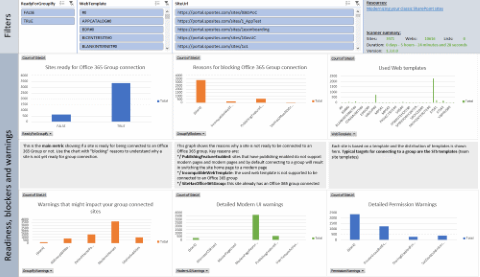 |
| Listenbereitschaft |
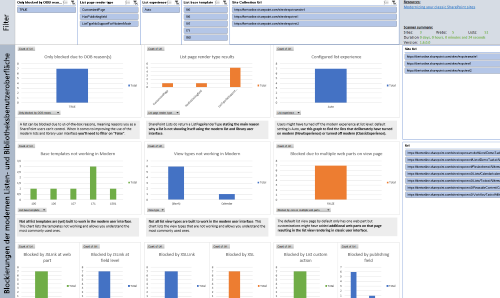 |
| Bereitschaft für die Seitentransformation |
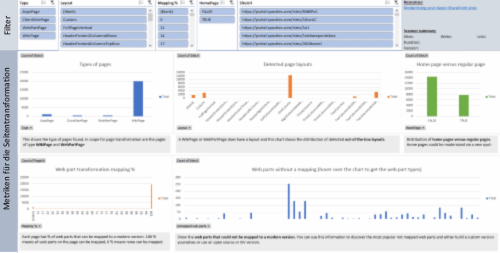 |
Schritt 3: Modernisieren Sie Ihre Websitesammlungen
Nachdem Sie die Websites analysiert haben, die Sie modernisieren möchten, können Sie mit der eigentlichen Modernisierung fortfahren. Diese umfasst eine oder mehrere der folgenden Komponenten:
Ersetzen Sie inkompatible Anpassungen durch solche, die in einer modernen Benutzeroberfläche funktionieren. Im Folgenden finden Sie einige Beispiele. Weitere Informationen finden Sie unter Modernisieren der Anpassungen.
- Ersetzen Sie JSLink durch ein Spaltenformatierungsprogramm oder durch eine Field Customizer-Erweiterung von SharePoint-Framework.
- Ersetzen Sie vorhandene Standard-Webparts durch SharePoint-Framework-Webparts, falls kein einsatzbereites, modernes Webpart verfügbar ist, das vergleichbare Funktionen bietet.
- Ersetzen Sie die JavaScript-Einbettung über eine benutzerdefinierte Benutzeraktion durch eine Application Customizer-Erweiterung von SharePoint-Framework.
- Ersetzen Sie Listenbefehle (benutzerdefinierte Benutzeraktionen) durch ListView-Befehlssatzerweiterungen für SharePoint-Framework.
Modernisieren Sie Ihre Benutzerfreundlichkeit:
- Ermöglichen Sie, dass Listen und Bibliotheken in der modernen Benutzeroberfläche angezeigt werden, indem Sie Anpassungen ersetzen und inkompatible Spalten aus den verwendeten Ansichten entfernen oder (als letzte Option) die Daten in einen Listentyp verschieben, der mit der modernen Benutzeroberfläche kompatibel ist.
- Verbinden Sie Ihre Website mit einer Microsoft 365-Gruppe, wodurch Ihre Website eine moderne Homepage erhält und die Verwendung von beispielsweise einem Postfach oder Microsoft Planner möglich wird, was Ihnen wiederum die Möglichkeit bietet, eine moderne Kalenderversion oder Aufgabenliste zu verwenden.
- Erstellen Sie moderne Seiten und konfigurieren Sie diese so, dass sie Ihren klassischen Wiki- und Webpart-Seiten „ähneln“. Eine programmgesteuerte Seitentransformation sollte für die wichtigsten Seiten Ihrer Websites durchgeführt werden. Das Umwandeln aller Seiten ist ressourcenintensiv und häufig nicht erforderlich. Zur Unterstützung dieses Auswahlprozesses, liefert Ihnen der SharePoint-Modernisierungsscanner Nutzungsinformationen zu den aktuellen Wiki- und Webpart-Seiten.
Informieren Sie Ihre Endbenutzer über die vorgenommenen Änderungen. Die moderne Version der Website wird nicht mehr wie gewohnt funktionieren, und dessen müssen sich Ihre Benutzer bewusst sein.